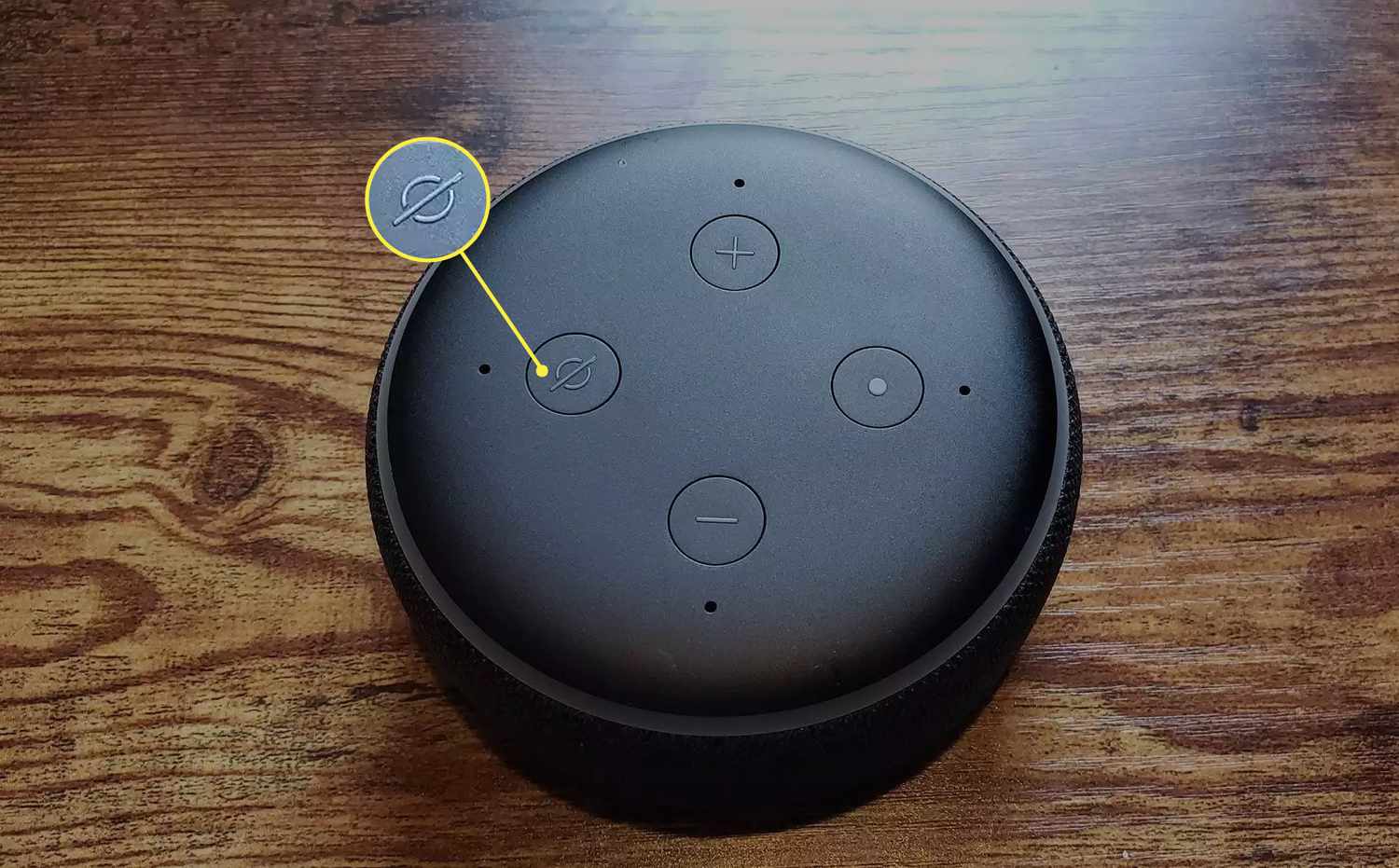301
Ако искате да нулирате Echo Dot, това е много лесно да се направи само в няколко прости стъпки. Те се различават в зависимост от версията
Настройване на Echo Dot: процедура за различните поколения
Има ситуации, в които е необходимо или желателно да възстановите фабричните настройки на високоговорителя Amazon Echo Dot. Няма общи инструкции за всички модели. В зависимост от модела може да се наложи да процедирате по различен начин.
- Важно: Ако настроите Echo Dot да възстанови настройките, ще изтриете всички настройки на Alexa. Трябва да имате това предвид, ако искате да нулирате устройството поради технически проблеми. Ако обаче искате да продадете високоговорителя на Amazon, винаги е препоръчително да изтриете всички лични данни
- Echo-Dot 3-то, 4-то или 5-то поколение. Поколение: За да нулирате, натиснете бутона за действие, т.е. бутона с точката, за 25 секунди.
- Echo-Dot 2-ро поколение: Нулирайте фабричните настройки на този модел, като натиснете едновременно бутоните „Изключване на микрофона“ и „Намаляване на звука“.
- Echo 1-во поколение: Тук става малко по-трудно. Необходима ви е щипка за хартия, за да натиснете бутона за нулиране в отвора от долната страна.
- Настройката за нулиране е завършена, когато Echo Dot се върне в режим на нова настройка. Можете да разпознаете това по факта, че светлинният пръстен се е изключил и включил отново
- Amazon Ech Dot (Alexa) Amazon Ech Dot (Alexa) *** Amazon é dot Alexa Amazon é dot Alexa
- За да извършите нулиране на Echo Dot, са необходими само няколко стъпки
Настройване на други устройства Echo
Ако имате друго устройство Echo, възстановяването на фабричните настройки също работи по различен начин в зависимост от типа и версията.
- Echo-Plus 2-ро поколение: За да възстановите настройките, натиснете едновременно бутоните „Увеличаване на звука“ и „Заглушаване“ за 20 секунди.
- Echo-Plus 1-во поколение: Отново ще ви е необходима щипка за хартия. Поставете я в отвора на бутона за нулиране от долната страна и го натиснете за поне 8 секунди.
- Устройства с екран за ехо: Ако разполагате с устройство Echo с екран, първо подайте команда на Alexa „Go to Settings“ (Отиди в настройките). След това отидете на опциите на устройството и след това на „Reset to factory settings“ (Възстановяване на фабричните настройки).
- Echo-Sub: За това устройство натиснете и задръжте бутона за действие за 25 секунди.
- Echo-Input: И тук бутонът за действие се задържа в продължение на 25 секунди.
- Ако разполагате с устройство Echo Plus, можете да извършите така нареченото меко нулиране. Това е нулиране без изключване на устройството от устройствата на Smart Home. За да направите това, просто натиснете бутона за действие за 20 секунди на устройството от второ поколение. При 1-во поколение просто натиснете за кратко бутона за нулиране с помощта на щипка за хартия.
- За Echo устройствата с екран изберете „Възстановяване на фабричните настройки, но запазване на връзките на Smart Home устройствата“ в настройките за меко нулиране.
Не нулирайте Alexa преждевременно
Невинаги трябва да нулирате Echo Dot и другите устройства Echo – а следователно и Alexa – веднага. Има ситуации, в които този процес е непрактичен.
- Ако устройството ви се срине, това може да има различни причини, като например претоварване на мрежата на Amazon. Незабавното нулиране на Echo Dot няма да помогне. Тогава всички данни на Alexa ще изчезнат и е възможно все още да не можете да използвате устройството
- Поради това е препоръчително да изключите устройството от захранването за поне 30 секунди, преди да извършите нулиране. След това включете отново устройството Echo. Също така трябва да проверите дали Wi-Fi работи и дали Echo Dot е свързано към мрежата